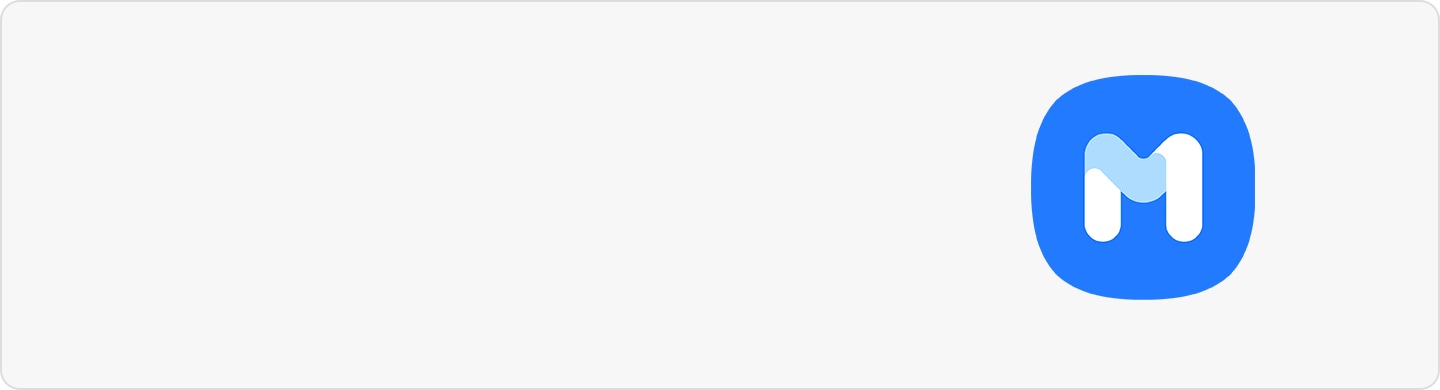הכירו את התצוגה הבהירה והחלקה יותר של סדרת Galaxy S22
הודות לתכונות התצוגה המשופרות של סדרת Galaxy S22, תוכלו ליהנות משיפורים חזותיים בכל תנאי התאורה שאתם עשויים להתמודד מולם. הודות ל-Vision Booster (מאיץ תצוגה) ולקצב הרענון האדפטיבי החכם, תוכלו ליהנות מתכני מדיה ומסרטונים בהירים יותר באמצעות ניגודיות צבע חלקה יותר.
לפני שאתם מנסים את ההמלצות המופיעות מטה, ודאו שבדקתם שתוכנת המכשיר שלכם היישומים הרלוונטים מעודכנים לגרסה העדכנית ביותר. לעדכון תוכנת המכשיר הנייד, יש לפעול בהתאם לשלבים הבאים:
שלב 1. עברו אל הגדרות > חפש עדכוני מערכת.
שלב 2. לחצו על הורד והתקן.
שלב 3. פעלו ע“פ ההוראות שעל המסך.
תצוגת החוץ האולטימטיבית באמצעות Dynamic AMOLED 2X
Galaxy S22 Ultra כולל תצוגת Edge Quad HD+ Dynamic AMOLED 2x בגודל 6.8 אינץ‘ המספקת בהירות גדולה יותר ב-16% ויחס ניגודיות של 3,000,000:1. בנוסף, קצב הרענון האדפטיבי של 120HZ מאפשר גלילה חלקה, ומתאים את התוכן המוצג לקבלת תצוגה ממוטבת.

שימו לב: תצוגת Dynamic AMOLED 2x של סדרת Galaxy קיבלה אישור מטעם VDE Germany עבור 100 אחוזי נפח צבע במכשיר נייד בטווח הצבעים DCI P3.
Vision Booster (מאיץ תצוגה)
סדרת Galaxy S22 כוללת 'Vision Booster' (מאיץ תצוגה), טכנולוגיה המספקת מיפוי גוונים לקבלת תצוגה משופרת בתאורה חזקה בתנאי חוץ.
האלגוריתם החכם המיועד לתנאי חוץ של ה-Vision Booster (מאיץ תצוגה) מנתח את נתוני ההיסטוגרמה של כל התוכן המוצג בצג, ובודק את כל ערכי הפיקסלים. הוא משפר את גווני הצבעים ומרחיב את הטווח הדינמי באמצעות ניתוח הסצנה. לאחר מכן, הוא מבצע מיפוי גוונים כדי להתאים את התצוגה, והופך את האזורים הכהים לבהירים יותר ואת הצבעים לעשירים יותר, ומביא את ניגודיות הצבע למקסימום לקבלת תמונה חדה יותר, אפילו תחת אור שמש ישיר.
השתמשו בקצב רענון גבוה כדי למנוע הבהובי מסך בעת מעבר בין מסכים. גלילת המסך תתבצע באופן חלק יותר. בעת הבחירה בקצב רענון רגיל, חיי הסוללה יהיו ארוכים יותר.
שלב 1. עברו אל מסך ההגדרות, הקישו על תצוגה > תנועה חלקה.
שלב 2. בחרו קצב רענון.
- דינמי: לקבלת גלילה והנפשה חלקות יותר על-ידי התאמת קצב הרענון של המסך עד 120HZ באופן אוטומטי.
- רגיל: השתמשו בקצב רענון רגיל במצבים רגילים כדי לחסוך בצריכת הסוללה.
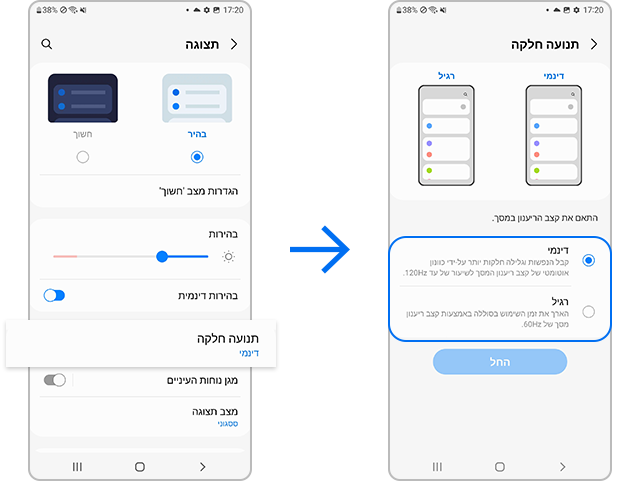
שימו לב:
- בעת הגדרת התנועה החלקה של המסך למצב 'דינמי', קצב הרענון של התצוגה במכשיר ישתנה באופן אוטומטי בהתאם למצב ולתוכן המוצג.
- בעת הגדרת 'מצב חיסכון בחשמל', לא ניתן לעבור למצב 'דינמי' על-מנת לחסוך בצריכת הסוללה. לכן, יש להשבית תחילה את 'מצב חיסכון בחשמל'.
בעת השימוש בקצב רענון תצוגה של 120HZ במכשיר, ייתכן שהסוללה תתרוקן מהר יותר בהשוואה להגדרה של קצב רענון תצוגה של 60HZ. לכן, אם ברצונכם לחסוך בצריכת הסוללה, מומלץ להשתמש בקצב רענון רגיל של 60HZ במכשיר. (הגדרות > תצוגה > תנועה חלקה > רגיל)
בנוסף, מומלץ למטב את זמן השימוש בסוללה על-ידי הגדרה לאפשרות סוללה דינמית (הגדרות > טיפול בסוללה ובמכשיר > סוללה > הגדרות סוללה נוספות > סוללה דינמית) או העברת יישומים שאינם בשימוש למצב שינה בהתאם לדפוסי השימוש שלכם.
שימו לב:
- זמן השימוש בסוללה עשוי להשתנות בהתאם להגדרות המכשיר ולתנאי ההפעלה או לרשימות היישומים המותקנים.
בהירות דינמית
באפשרותכם להגדיר שהמכשיר ינטר אחר התאמות הבהירות שלכם ויחיל אותן באופן אוטומטי בתנאי תאורה דומים.
עברו אל הגדרות > תצוגה > בהירות דינמית
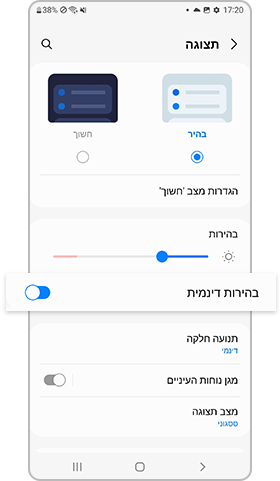
בהירות מוגברת
מצב 'בהירות מוגברת' מספק יותר בהירות במקומות סגורים. תכונה זאת זמינה בעת השבתת התכונה 'בהירות דינמית'.
עברו אל הגדרות > תצוגה > כיבוי בהירות דינמית >הפעלת בהירות מוגברת
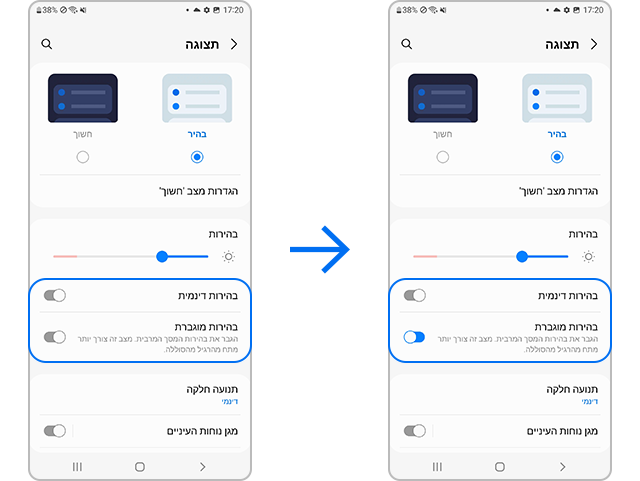
שימו לב:
- אם אתם משתמשים במצב 'בהירות מוגברת' באותו יישום או במסך אחד קבוע למשך זמן רב, הדבר עשוי לגרום לתמונת גרר ולכתם במסך עקב מאפייני ה-AMOLED.
- מצב 'בהירות מוגברת' יכול להגדיל את צריכת הסוללה.
- אם אינכם זקוקים לפונקציה 'בהירות מוגברת' במצב מסוים, כבו אותה והשתמשו במצב 'בהירות אוטומטית'.
שימו לב: ייתכן שצילומי המסך והתפריטים של המכשיר יוצגו באופן שונה בהתאם לדגם ולגרסת התוכנה של המכשיר.
תודה על המשוב שלך
יש להשיב לכל השאלות.